# Circle 명령어
- 원을 그리는 명령어
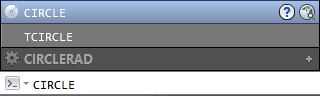
원의 중심점을 첫번째 클릭한다.
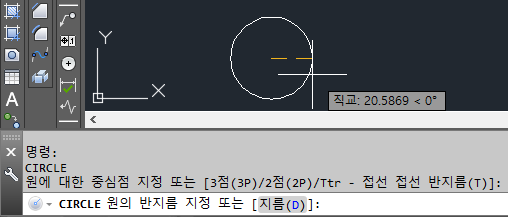
숫자로 입력하거나 두번째 점을 클릭하면 간단하게 원을 그릴 수 있다.
# Circle 옵션
3점(3p) : 지정하는 세점을 지나는 ( 접점되는 ) 원을 그린다.
2점(2p) : 지정하는 두점을 지나는 ( 접점되는 ) 원을 그린다.
Tangent, Tan, Tan (Ttr) : 세 접점을 활용하여 원을 그린다.
# 사용법
1) 3점(3p)
Command : Circle → Enter → 3p → Enter → 왼쪽 마우스 버튼으로 지정위치에 클릭 세번
2) 3점(3p) 를 이용한 접점활용
Command : Circle → Enter → 3p → Enter
→ 첫번째 포인트 찍기전에 tan ( 접점 명령어 ) → Enter → 첫번째 점 Click
→ 두번째포인트 찍기전에 tan ( 접점 명령어 ) → Enter → 두번째 점 Click
→ 세번째포인트 찍기전에 tan ( 접점 명령어 ) → Enter → 세번째 점 Click

3) 2점(2p)
Command : Circle → Enter → 2p → Enter → 왼쪽 마우스 버튼으로 지정위치에 클릭 두번
4) 2점(2p) 을 이용한 접점활용
Command : Circle → Enter → 2p → Enter
→ 첫번째 포인트 찍기전에 tan ( 접점 명령어 ) → Enter → 첫번째 점 Click
→ 두번째포인트 찍기전에 tan ( 접점 명령어 ) → Enter → 두번째 점 Click

그런데 2p 는 3p를 활용하는 것보다 효율적이지는 않습니다. 원이 안그려지는 경우가 있음.
5) Ttr
Command : Circle → Enter → Ttr → Enter → 왼쪽 마우스 버튼으로 선 접점 위치에 클릭 두번 → 반지름 지정

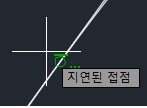

캐드 사용자라면 알아야할 필수 명령어입니다.
'☆ Reading A > AUTOCAD & SOLIDWORKS' 카테고리의 다른 글
| UCF204 2D 도면(UCF 204 Ball Bearing Units 2D Drawing) (0) | 2019.04.23 |
|---|---|
| Autocad Revcloud 명령어 (0) | 2019.04.16 |
| KS 기계제도 규격 데이터 북 개정안 (0) | 2019.03.07 |
| 솔리드웍스 자격증 준비 팁 - 세번째 (0) | 2019.02.12 |
| 솔리드웍스 자격증 준비 팁 - 두번째 (0) | 2019.01.31 |




댓글